Considerando che i giochi moderni sono di dimensioni piuttosto grandi, probabilmente vorrai scegliere dove archiviarli.
La posizione predefinita è sulla partizione di sistema, che è di dimensioni inferiori. Questo è il motivo corretto per riassegnare la posizione per i giochi scaricati tramite Microsoft Store.
Quindi in questo articolo spiegheremo dove trovare i giochi scaricati e come cambiare la posizione.
Come posso trovare i miei giochi per Windows 10?
Consiglio rapido
La maggior parte dei giocatori acquisisce i propri giochi da fonti diverse. Ma poiché il gioco multipiattaforma è una cosa ora e ci sono alcune esclusive Microsoft, molti giochi si rivolgono a questa fonte.
Se non sai dove vanno a finire i tuoi giochi Microsoft scaricati, puoi usare Copernic Desktop Search. Troverà i tuoi file per te nella miriade di voci memorizzate sul tuo disco rigido.
Copernic è uno strumento di ricerca per PC pluripremiato, che esegue la scansione del sistema per file specifici. È compatibile con 119 tipi di file, testo incluso. Anche l'Autocad dei file Photoshop può essere cercato utilizzando questo programma.
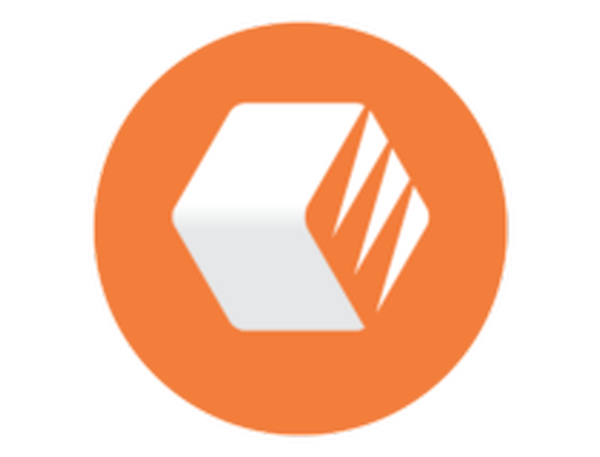
Copernic Desktop Search
Trovare file e documenti è semplicissimo con questo strumento preciso e pluripremiato. Prova gratuita Visita il sito web Ulteriori informazioniTutti i giochi sono, per impostazione predefinita, archiviati in C: \ Programmi \ App di Windows. Ma il fatto è che questa cartella è sia nascosta e richiede un rigoroso permesso amministrativo per accedervi.
Ecco perché spiegheremo come cambiare la proprietà di una determinata cartella e come spostare le installazioni del gioco su una partizione HDD alternativa.
Come accedere alla cartella App di Windows in Windows 10
- Navigare verso C: \ Programmi.
- Selezionare Visualizza nel Menu e controlla il file Oggetti nascosti scatola.
- Fare clic con il pulsante destro del mouse sul file App di Windows cartella e apri Proprietà.
- Scegliere Sicurezza e quindi fare clic su Avanzate.
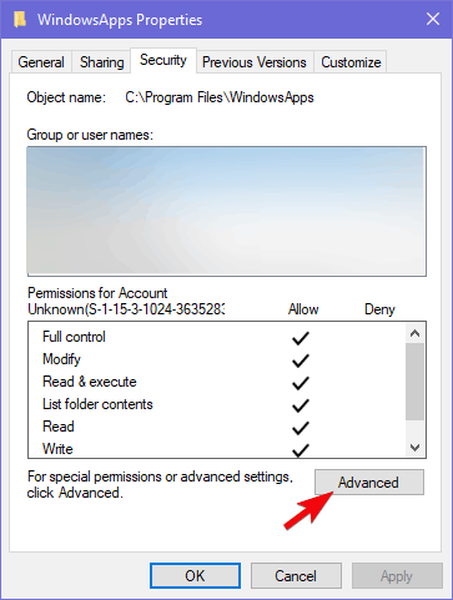
- Sotto il Proprietario, clic Modificare.
- Inserisci l'e-mail registrata relativa al tuo account Microsoft che utilizzi per accedere a Windows 10.
- Controlla il Sostituisci proprietario su sottocontenitori e oggetti box e applicare le modifiche.
- Ora, fai clic sul tuo account nell'elenco e seleziona modificare.
- Controlla il Pieno controllo scatola e il gioco è fatto.
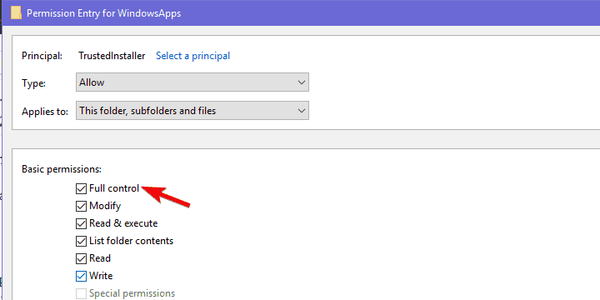
Non consigliamo di modificare nulla all'interno della cartella data, ma puoi, almeno, eliminare i file associati quando l'app o il gioco vengono disinstallati.
Questo può tornare utile se hai bisogno di liberare spazio. Inoltre, una volta spostata l'installazione in una partizione alternativa, non si desidera alcun file rimanente dell'installazione precedente.
Come modificare la posizione predefinita per le future installazioni di giochi e app
- Premi il tasto Windows + I per aprire impostazioni.
- Aperto App.
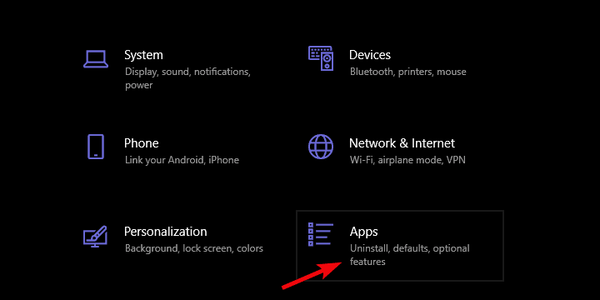
- Seleziona il gioco che desideri spostare e fai clic Mossa.
Inoltre, ciò che puoi fare è cambiare la posizione predefinita per i nuovi giochi e app che installerai in futuro. In questo modo, ridurrai il consumo di spazio di archiviazione sull'unità di sistema.
Inoltre, e forse di importanza ancora maggiore, se il tuo sistema va storto, potrai mantenere i giochi invece di evaporarli dopo la reinstallazione del sistema pulito.
Segui queste istruzioni per farlo:
- stampa Tasto Windows + I per aprire Impostazioni.
- Scegliere Sistema.
- Selezionare Conservazione.
- Clicca sul Modifica la posizione in cui vengono salvati i nuovi contenuti.
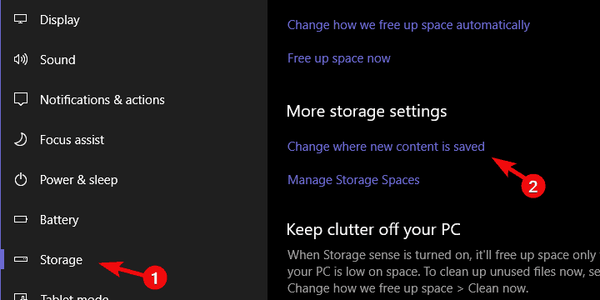
- In app, seleziona una partizione alternativa.
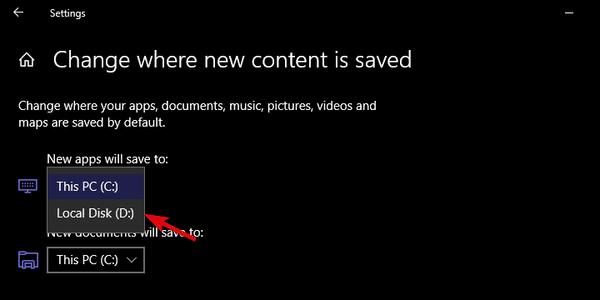
Se stai cercando di modificare la posizione predefinita per altri file su Windows 10 o versioni precedenti, consulta questa guida completa.
Si spera che tu abbia trovato alcune preziose intuizioni in questo articolo. Non dimenticare di pubblicare le tue domande o suggerimenti su questo argomento nella sezione commenti qui sotto.
Nota dell'editore: Questo post è stato originariamente pubblicato nel luglio 2018 ed è stato rinnovato e aggiornato nell'agosto 2020 per freschezza, accuratezza e completezza.
- giochi dell'app store
 Friendoffriends
Friendoffriends



